Personalizada de un clic mapas de navegación utilizando Zooper Widget - Personalización Android
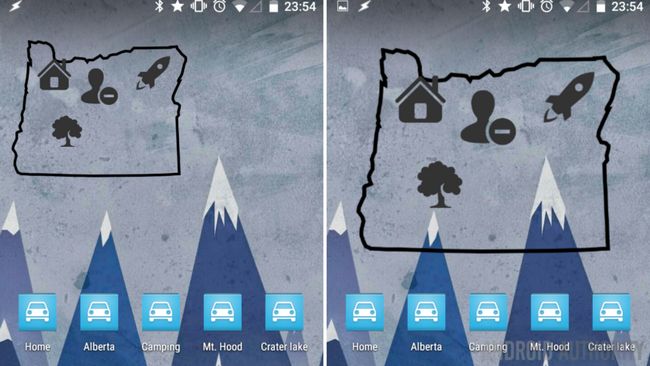
Espero que el dispositivo está funcionando tan suave como siempre con la semana pasada sistema de chequeo Personalización de Android. Mantener un control sobre su Información de fondo uso puede tener un impacto significativo en el rendimiento de su dispositivo y su billetera.
Esta semana nos dirigimos rápidamente un pequeño problema que estaba teniendo personalmente, y ayudamos a preparación para sus vacaciones de verano con Mapas navegación y Zooper Widget.
Antes de comenzar
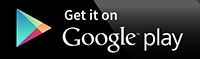 Va a requerir tanto una versión reciente de Google Maps instalado en el dispositivo, así Zooper Widget. Ha sido un tiempo, así que voy a recordar que Zooper Widget tiene una versión gratuita, pero es probable que desee caer el $ 2,99 para ir Pro. Google Maps es completamente libre, es probable que ya haya instalado, pero si no, agarrarlo de la Play Store Google así como.
Va a requerir tanto una versión reciente de Google Maps instalado en el dispositivo, así Zooper Widget. Ha sido un tiempo, así que voy a recordar que Zooper Widget tiene una versión gratuita, pero es probable que desee caer el $ 2,99 para ir Pro. Google Maps es completamente libre, es probable que ya haya instalado, pero si no, agarrarlo de la Play Store Google así como.
Por último, me he tomado el tiempo para encontrar un par de imágenes, una imagen de fondo y algunos iconos, que quiero para mi widget, debe hacer lo mismo en este momento.
¿Por qué crear una botones de clic de navegación?
Usted puede preguntarse por qué se molestan ocupar valioso Pantalla de inicio bienes raíces para crear accesos directos dedicados a Mapas navegación. Yo pensaba lo mismo hasta que un reciente viaje por carretera a otro estado.
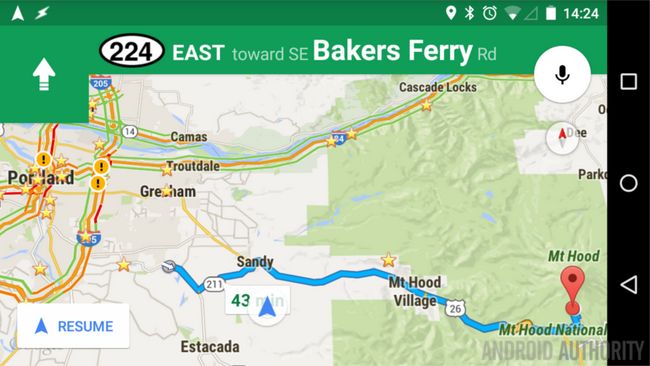
Usted probablemente ha estado allí, estás en un largo viaje por carretera utilizando mapas de Google para encontrar el camino, todo va bien hasta que salga de la carretera para alimentar o tomar un aperitivo. En el momento que desviar de la ruta prevista, Google Maps se pone un poco nervioso y re-rutas de vuelta a la carretera o para mal, intenta cambiar su ruta por completo, causando dolor y confusión.
Hay una serie de otras razones que su navegación puede tener hipo e incluso apagar mientras usted está en el camino. Puede haber varios clics, incluyendo algunos a escribir, para que las cosas vuelvan a funcionar de nuevo - que no es una gran cosa estar haciendo mientras se conduce. Esto me sucedió a menudo bastante en mi último viaje, a sólo 12 horas de viaje, que yo opté por los atajos, pero no cualquier atajos, que necesitaba un poco de estilo, así que usa Zooper Widget en lugar de los accesos directos e iconos predeterminados.
La mejor parte de la utilización de Zooper Widget para crear mapas de accesos directos es que se puede condensar tanto como la pantalla permitirá, de lo contrario, le pegan con un enlace pantalla de inicio de 1x1 completa por acceso directo Maps. que puede tardar hasta un montón de espacio.
Crear Zooper Widget Mapas atajos
¿Recuerda los fundamentos de la creación de un Widget de Zooper Widget? Hit uno de nuestro primeros tutoriales si usted desea un repaso.
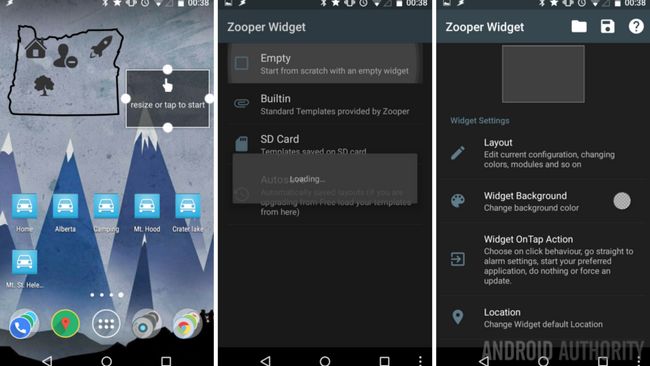
Crea tu widget Zooper Widget, colocarlo en cualquier lugar de la pantalla, y el tamaño es como mejor le parezca. Para nuestro ejemplo usaremos un widget 1x1 que ha sido re-dimensionada a través de la Lanzacohetes a 3x2, pero de nuevo, cualquier tamaño funcionará.
Una vez clasificado, pulse en el widget Para empezar.
Yo recomiendo la creación de un Widget de vacío.
Toque en Layouts. O, si lo desea, limpiar el Widget Color de fondo en primer lugar, no se preocupe usted puede volver más tarde.
Toque en el icono "+" en el menú superior para añadir un elemento al diseño de widgets.
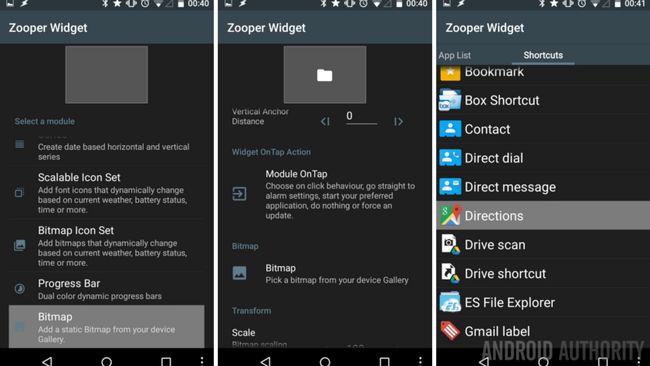
Elija Bitmap.
Desplácese hacia abajo un poco y toque en Bitmap para elegir una imagen almacenada en su dispositivo. Tómese el tiempo para cambiar el tamaño y la posición de la imagen como desee.
Toque en el Módulo OnTap.
Pase a Accesos directos y seleccione Direcciones.
Elija su método de viaje, entre la dirección y proporcionar un nombre de acceso directo.
Golpear Guardar para terminar el acceso directo. A continuación, toque el sistema atrás botón para guardar este elemento de mapa de bits al widget.
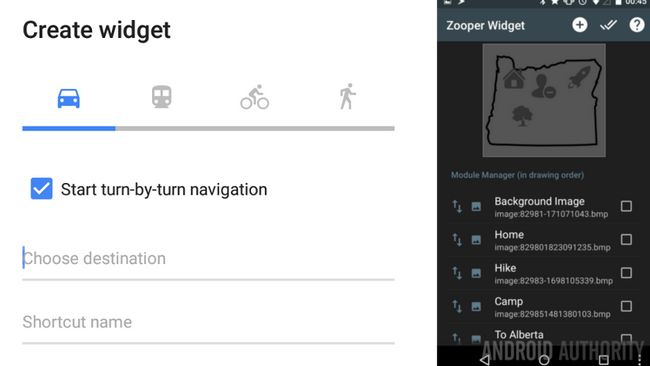
Repita para cada ubicación deseada.
Si usted tiene un buen puñado de lugares, es posible que desee rellenar el campo Nombre del módulo en cada imagen, pero eso depende de ti.
Cuando se haya completado, simplemente pulse el sistema atrás botón hasta que se guarda y sale de Zooper Widget.
Darle una oportunidad, pulse sobre uno de esos iconos y mapas se disparará para proporcionar direcciones.
Que sigue
Como casi siempre es el caso en la construcción Zooper Reproductores, usted debe esperar para saltar de nuevo en el editor de más de una vez para hacer algunos cambios de ajuste. También puede volver a utilizar parte de lo que se construye ahora para llegar más tarde, acaba de cambiar la configuración del módulo OnTap a un nuevo acceso directo de llegar.

Zooper Widget absolutamente no es necesario para obtener mapas de accesos directos en la pantalla de inicio. Hay una construida en Mapas Direcciones acceso directo disponible a través de su lanzador, adelante con eso si lo desea. Como se mencionó anteriormente, este acceso directo no es muy personalizable, pero está ahí si lo necesita.
La próxima semana
Esperamos que hemos ayudado a encontrar el camino con mapas de navegación de esta semana Personalización de Android proyecto con Zooper Widget. La próxima semana también puede estar relacionada con los mapas, en concreto, mapas de uso sin conexión (tengo otro viaje por venir.)
¿Utiliza Google Maps para sus necesidades de navegación?






